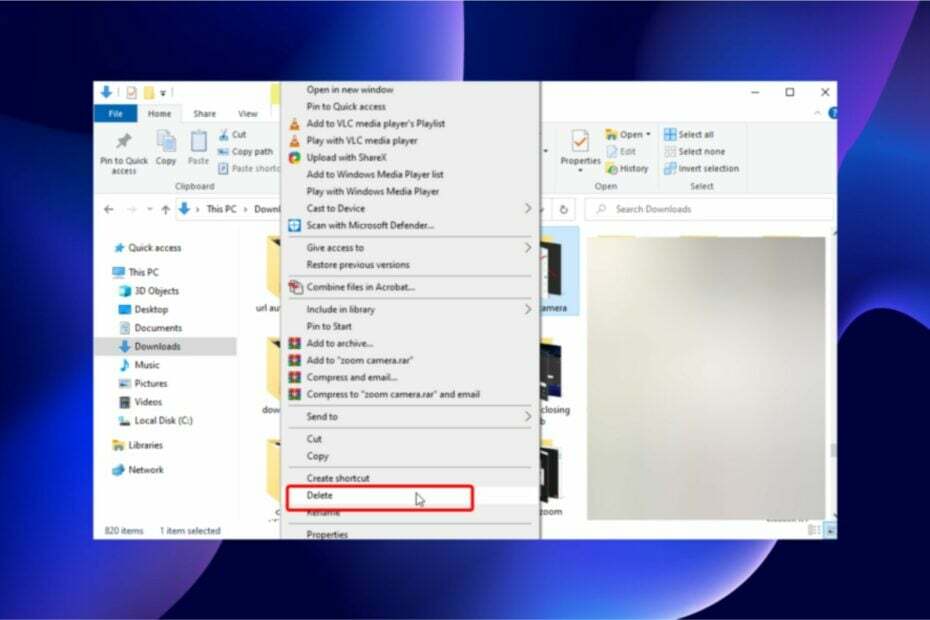- O controlador de áudio do Windows 11 facilita o uso de dispositivos de áudio conectados por USB.
- Cada dispositivo de áudio pode exigir o download de um driver de áudio específico.
- Os controladores devem ser atualizados constantemente para evitar o mau funcionamento também.

A maioria dos usuários a menudo se quejan da inferioridade da qualidade do som do computador. Daí a necessidade de usar um alta voz inalámbrico ou conectado por USB para obter uma melhor qualidade de áudio. No entanto, os usuários devem instalar o controlador de áudio USB para que o Windows use dispositivos de áudio USB.
O uso desses controladores facilita a decodificação do áudio fora do computador. os usuários podem desfrutar de áudio de alta qualidade usando dispositivos de alta voz USB.
Portanto, este artigo fornecerá um guia detalhado sobre como baixar e instalar um novo controlador de áudio USB do Windows.
O que é um controlador de áudio USB?
São controladores que oferecem suporte para dispositivos de áudio que combinam com o Universal Serial Bus. O controlador ajuda o computador a aceitar o dispositivo, comunica-se com ele e controla-o.
O controlador de áudio USB tira o papel de um tradutor e permite que o dispositivo de áudio e o sistema operacional funcionem de maneira coerente.
Como baixar e instalar controladores de áudio USB para Windows?
- Busque el sitio del fabricante para encontrar os controladores apropriados para seu computador.
- Baixe a controladora manualmente do menu Descargas.

- Inicie o instalador do controlador de áudio USB e siga as instruções na tela para concluir a instalação.

- Conecte seu dispositivo de áudio USB através da porta USB.
- Reproduza seu áudio para verificar se está funcionando.
Além disso, você pode optar por um programa especializado para atualizar os controladores de acordo com as necessidades do seu dispositivo. Também pode ajudar a baixar controladores para todos os outros dispositivos obsoletos ou ausentes no computador.
É um processo muito mais seguro porque assim você saberá que os drivers do seu dispositivo estão atualizados com a última versão.
Muitas vezes, o sistema não atualiza corretamente os controladores genéricos para o hardware e os dispositivos periféricos do seu PC.
Buscar a versão correta do controlador para cada um de seus componentes de hardware pode ser tedioso. Um assistente controlado pode ajudá-lo a encontrar os controladores adequados e atualizar seu computador sempre que você precisar. Nosotros recomendamos DriverFix. Aqui te decimos como fazer:
- Baixe e instale DriverFix.
- Abra o aplicativo.
- Espere que o DriverFix detecte todos os controladores defeituosos.
- O software agora te mostrará a todos os controladores que têm problemas e você só precisa selecionar aqueles que deseja regular.
- Espere que o DriverFix baixe e instale os controladores mais novos.
- Reinicia tu PC para que as mudanças tenham efeito.

DriverFix
Mantén a los controllers de los componentes de tu PC funcionando a la perfección sin poner en riesgo tu computadora.
Descargo de responsabilidade: A versão gratuita deste programa não pode realizar certas ações.
O controlador de áudio Realtek é compatível com o Windows 11?
Sim, o Windows 11 é compatível com os controladores de áudio Realtek. O controlador Realtek mais recente foi lançado para Windows 11 em 11 de janeiro de 2022. Portanto, funciona bem no Windows.
Sem embargo, há algumas ocasiões em que os controladores Realtek não podem funcionar debido a problemas com os controladores de áudio; puedes consultar nuestra guia para solucioná-lo.
Embora existam problemas relativamente complexos com o Windows 11, a maioria está solucionando atualizações de controladores. Por isso, obter os controladores de áudio corretos facilitará o uso de dispositivos de áudio USB.
Além disso, você pode consultar nossa guia sobre Como reinstalar o controlador de áudio utilizando nosso artigo.
Deixe um comentário ou uma pergunta na seção de comentários se este guia foi útil. Nos encantaría sabre de usted.